如何將 PDF 轉 Excel - 終極指引
2025-08-06 16:02:54 • 分類: 教學文章 - Windows 系統 • 經過驗證的解決方案
如何將 PDF 轉換為 Excel ?理想情況下,一種可將 PDF 轉換為 Excel 的優秀轉換器應該具備實用性強的特點,既省時又省力。接下來,本文將為您介紹有關如何將 PDF 轉換為 Excel 的詳細步驟,同時提供可將 PDF 轉換為 Excel 的最佳轉換器清單,實用性很強。
如何將 PDF 轉換為 Excel
將 PDF 轉換為 Excel 的最簡單方法是使用 PDFelement。本工具是市場上可將 PDF 轉換為 Excel 的一種最佳轉換器,可在品質無損的情況下助您將 PDF 轉換為 XLS 及 XLSX 檔案。本工具在將電子表單從 PDF 轉換為 Excel 時,可保留電子表單的原格式,您無需再花時間在 Excel 中重新格式化該電子表單。
此外,PDFelement 還具備 OCR 功能,可助您將 PDF 圖像轉換為 Excel ,同時將掃描的電子表單轉換為可編輯及可搜尋的 Excel 檔案。要透過 PDFelement 將 PDF 轉換為 Excel,請按以下具體步驟進行操作。
第 1 步:匯入 PDF 檔案
在 PDFelement 中開啟要轉換的 PDF 檔案。前往「轉換」標籤,然後點擊「轉換為 Excel」按鈕。
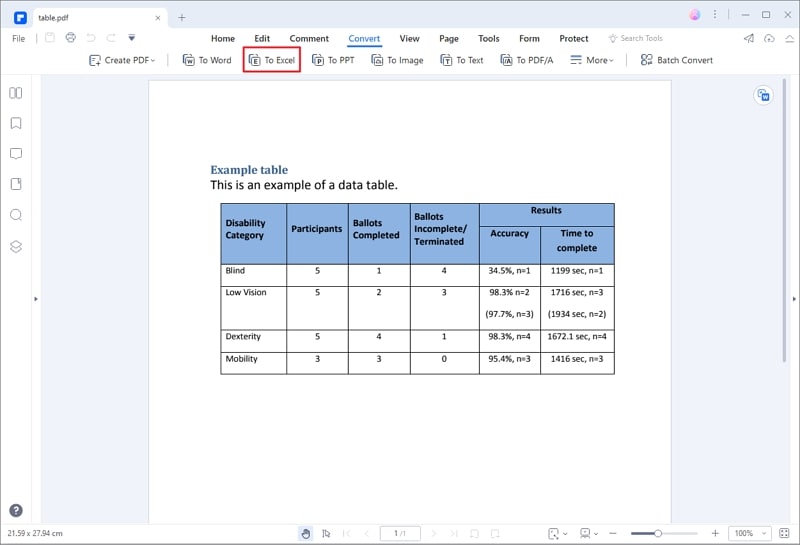
第 2 步:將 PDF 轉換為 Excel
此時將出現一個彈出視窗。在彈出視窗中,為即將轉換的檔案選擇輸出資料夾和輸出格式。在這種情況下,格式將為 .xlsx 或 PDF 到 xls 等。
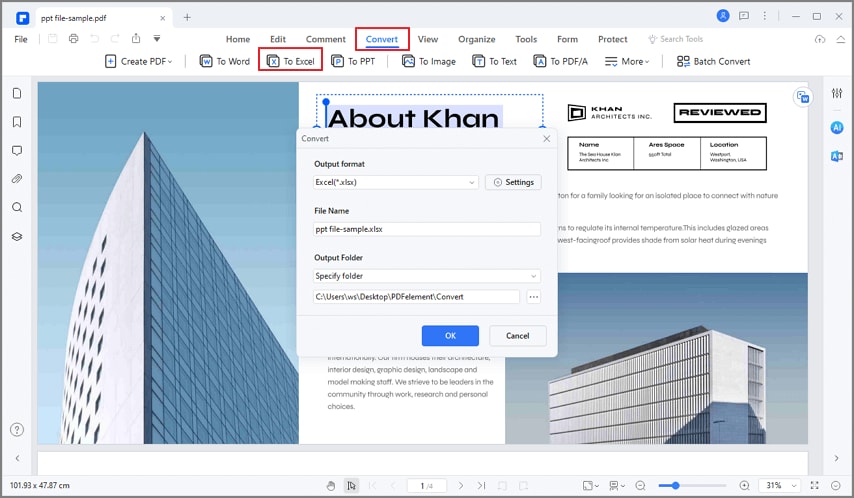
在轉換之前,您還可以點擊「設定」按鈕,選擇是否要將所有頁面合併到單個 Excel 表單中。
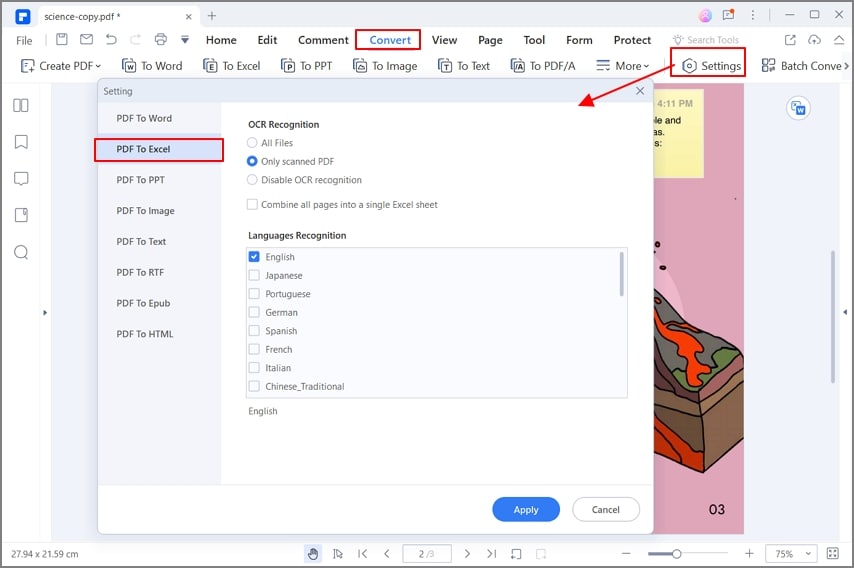
第 3 步:開啟轉換後的 Excel 檔案
轉換完成後,您可使用 Excel 開啟轉換後的檔案。您可以看到該檔案已轉換為 Excel,同時保留了原來的行和列格式。
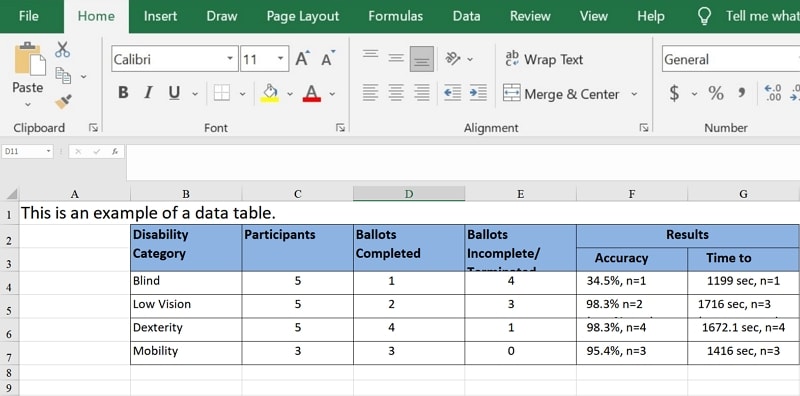
作為一種最具成本效益的專業 PDF 編輯器,PDFelement 可讓您在轉換之前對 PDF 電子表單進行編輯和重新排列。其還可以幫助您將受密碼保護的 PDF 轉換為 Excel,以及將掃描的 PDF 轉換為 Excel。此外,您可以為轉換後的 Excel 檔案首選項設定單個表單或多個表單。
如何批量將 PDF 轉換為 Excel
PDFelement 還支援將多個 PDF 檔案批量轉換為 Excel 檔案,既省時又省力。您可免費下載本轉換器:
第 1 步:選擇批量處理
開啟 PDFelement 後,點擊「批量處理 PDF」標籤可加載多個 PDF 檔案。
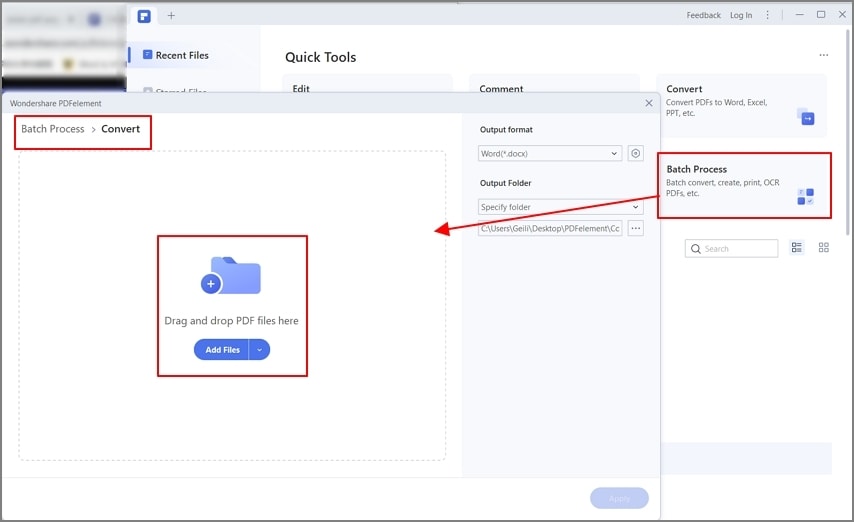
第 2 步:將 PDF 匯出為 Excel
根據需要選擇輸出格式 .xls 或.xlsx,然後點擊「套用」按鈕開啟匯出過程。
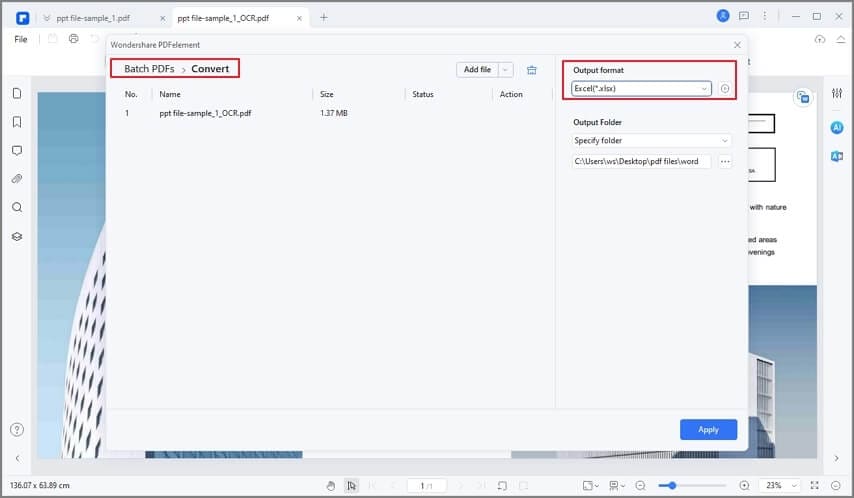
為什麼要使用 PDFelement 將 PDF 轉換為 Excel
PDFelement 是一種一體化 PDF 工具,適用於包括 mac 作業系統、Windows 系統、iOS 系統及 Android 系統裝置等在內的所有平台。其具備 PDF 檔案建立、編輯、註釋及轉換等眾多功能。不僅可用於將 PDF 轉換為 Excel,還可以將 PDF 轉換為 Word、TXT、JPG、PNG 及 PPT 等格式,同時可將各種不同格式轉換為 PDF。
優點:
- 價格經濟實惠,是所有使用者的理想選擇。
- 提供 iOS 及 Android 版本。
- 支援 PDF 檔案轉換、建立、編輯及註釋。
- 可將 PDF 資料快速擷取到 Excel 中。
- 透過 OCR 功能,您可根據個人喜好將掃描的 PDF 檔案轉換為單個表單或多個表單的可編輯 Excel 檔案。
缺點:
- 無法在線上將 PDF 轉換為 Excel。
如何在線上將 PDF 轉換為 Excel
目前有眾多無需透過軟體即可在線上直接將 PDF 轉換為 Excel 的轉換器。HiPDF 便位列最佳線上 PDF 工具之中。本工具可讓您將 PDF 轉換為包括 XLSX、XLS、DOC、DOCX 及 PPT 等在內的多種不同格式。其還支援 OCR,可將掃描的 PDF 轉換為可編輯的文字。
開啟可在線上將 PDF 轉換為 Excel 的轉換器
前往 HiPDF - PDF 轉 Excel 轉換器。點擊「選擇檔案」上傳 PDF 檔案。

免費在線上將 PDF 轉換為 Excel
上傳檔案後,點擊「轉換」按鈕,HiPDF 將自動將 PDF 檔案轉換為 Excel。轉換完成後,您可以下載 Excel 檔案。
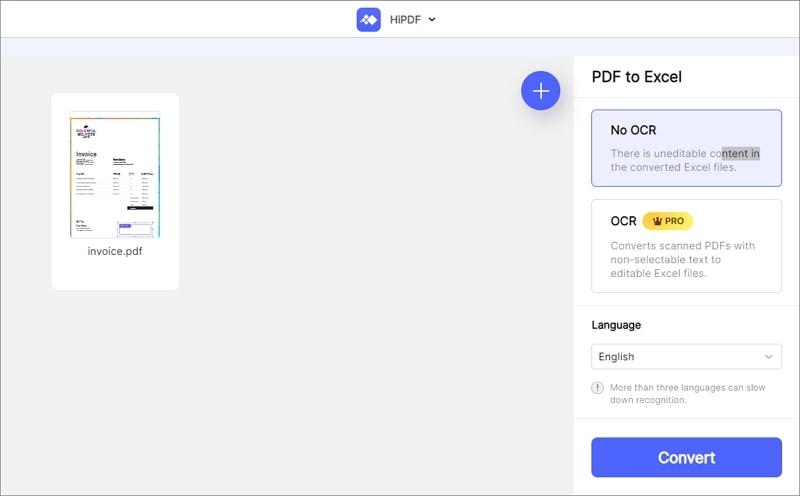
其他各種可將 PDF 轉換為 Excel 的轉換器
1.PDF Converter Pro
PDF Converter Pro 是市場上一種最佳的 PDF 轉換工具,可在品質無損的情況下將 PDF 轉換為 Excel。與可在線上將 PDF 轉換為 Excel 的轉換器相比,本工具更快捷、更安全,同時百分之百保留原版面配置。此外,其還具備 OCR 功能,可將掃描的 PDF 圖像轉換為 Excel 檔案。
優點:
- 其具備內建 OCR 功能,可將掃描的和包含圖像的 PDF 檔案轉換為 Excel 電子表單,操作簡單
- 無損原內容的格式和版面配置品質
- 可將多個 PDF 檔案轉換為單個 Excel 檔案

2.Cute PDF Professional
Cute PDF Professional 是另一種具備進階設定的工具,可用於在 Windows 中轉換和控制輸出檔案。其讓 PDF 向 Excel 的轉換過程更加簡單,同時讓檔案維護更加容易。
優點:
- 支援表單建立和編輯
缺點:
- 無法用於 PDF 檔案建立
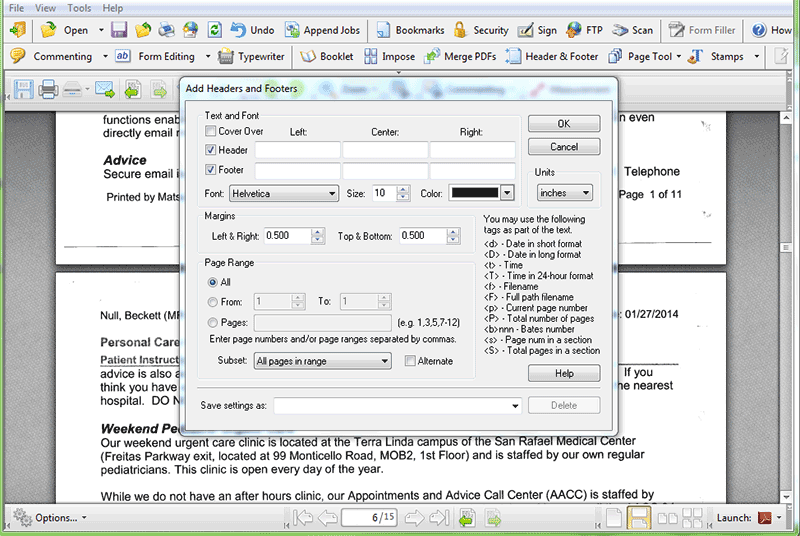
3.Infix PDF Editor
Infix PDF Editor 可讓您編輯和建立 PDF 檔案。在將 PDF 轉換為 Excel 的過程中,可識別檔案中的錯別字。然而,其缺乏實用的轉換工具,與其他程式相比,專業性有所欠缺。
優點:
- 具備檔案編輯和列印功能
缺點:
- 與其他程式相比,其搜尋和替換文字速度稍慢

4.PDF2XL
如果您在資料分析方面有困難,那麼 PDF2XL 可能就是您的最佳解決方案。PDF2XL 具備可將 PDF 轉換為 Excel 的智慧型轉換工具,可助您將 PDF 檔案轉換為 .xlsx 或 .xls 格式,並減少人為錯誤。
優點:
- 轉換速度可達每分鐘 500 個 PDF 檔案
- 支援 130 餘種不同語言
- 您可以掃描紙本檔案並將其轉換為 Excel 檔案
- 支援從檔案中擷取資料
缺點:
- 試用版功能有限,每份檔案最多可轉換 10 頁

5. PDF Fusion
PDF Fusion 是一種全面的 PDF 解決方案,可對 PDF 檔案進行高效編輯、建立和管理。其支援大多數檔案格式,且介面設計簡單、清爽,不論您的經驗如何,均可以熟練使用。
優點:
- 使用者上手快
- 介面設計較為人性化
- 支援多種模式查看 PDF 檔案
缺點:
- 缺乏 OCR 工具
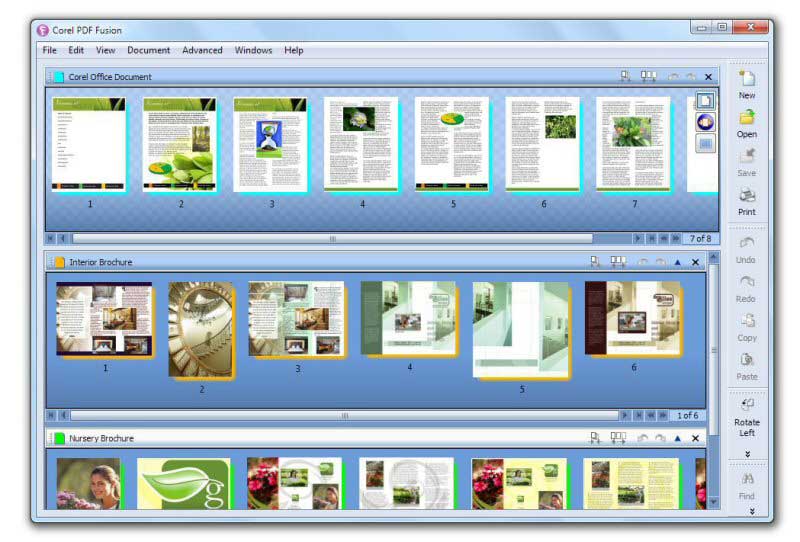
6.Office Convert PDF to Excel for XLS
您可使用 Office Convert PDF to Excel for XLS 將 PDF 檔案轉換為 Excel 格式。整個轉換過程僅需幾步即可完成。將 PDF 檔案加載到清單中,選擇輸出資料夾,然後點擊「轉換」按鈕即可開啟轉換。轉換完成。
優點:
- 在將 PDF 轉換為 Excel 時,無損文字和圖像品質
- 一鍵完成轉換過程
- 轉換後的 Excel 檔案格式與原格式相同
缺點:
- 與 Pentium 1 處理器或老舊瀏覽器版本不相容
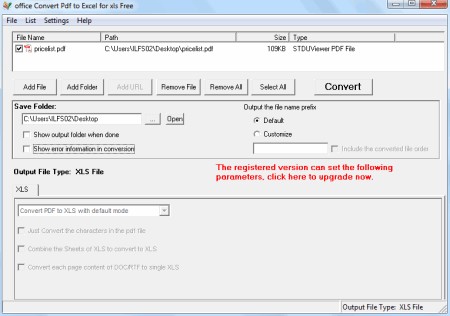
常見問題解答
如何透過 Adobe Acrobat 將 PDF 轉換為 Excel
如果您沒有轉換器,但可透過 Adobe Acrobat 開啟和查看 PDF 檔案,您仍然可以使用 Acrobat 將 PDF 檔案轉換為 Excel。
透過 Adobe Acrobat 開啟 PDF 檔案,然後前往「工具」選項,並選擇「匯出 PDF」。選擇「電子表單」> 「 Microsoft Excel Workbook」作為輸出格式,將 PDF 直接匯出為 .xlsx 檔案。
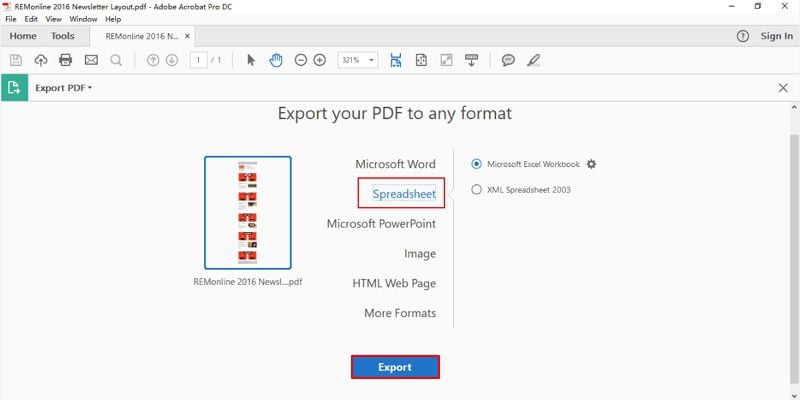
可將 PDF 轉換為 Excel 的最佳轉換器是什麼?
選擇一種可將 PDF 轉換為 Excel 的理想轉換器並非易事。您可能需要在嘗試眾多 PDF 檔案轉 xls/xlsx 格式轉換工具之後,才可確定最適合的一種。我們最先推薦PDFelement作為 PDF 轉 Excel 最佳轉換器。
- 就價格和功能而言,其是一種最具成本效益的工具。
- 本程式性能穩定且易於使用。
- 其提供免費試用版,您可先試用。




Quintela
staff 編輯